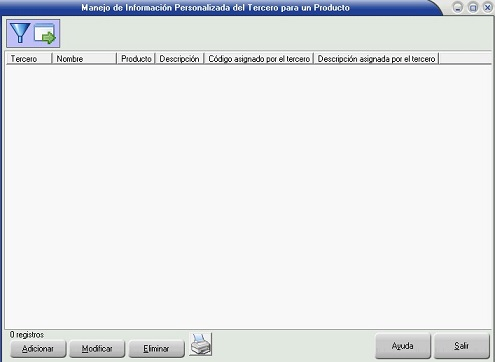Personalizar según cliente
Jump to navigation
Jump to search
1) ¿ Qué hace?[edit | edit source]
Permite personalizar el código y la descripción de un producto según el cliente al que se le haga la factura de venta.
2) ¿ En dónde está ubicada?[edit | edit source]
Para acceder, debe seguir los siguientes pasos:
- ERPPPyme
- Facturación
- Tablas
- Productos
- Seleccionar el icono de "Personalizar según cliente" en la parte superior.
3) ¿ Cómo se configura?[edit | edit source]
Una vez halla accedido, el sistema abrirá una nueva ventana con los registros de personalización de productos existentes, allí se tienen diferentes opciones:
- Filtrar.
- Exportar.
- Opciones de gestión en la parte inferior
En caso de "Adicionar" o "Modificar", el sistema abrirá una nueva ventana mostrada en la Ilustración 3, allí deberá diligenciar los diferentes campos:
- Tercero: Aquí debe seleccionar el tercero al cual se le personalizarán los datos del producto.
- Producto: Producto a personalizar.
- Código: Código de producto personalizado para el tercero.
- Descripción: Descripción del producto personalizada para el tercero.
4) ¿ En dónde tiene efecto?[edit | edit source]
Al imprimir una factura de venta, si el tercero y los productos coinciden con algún registro de información personalizada esta será impresa.
NOTA: Para esto se debe ajustar el reporte de la factura de venta.